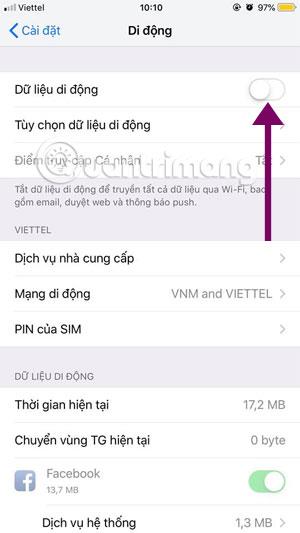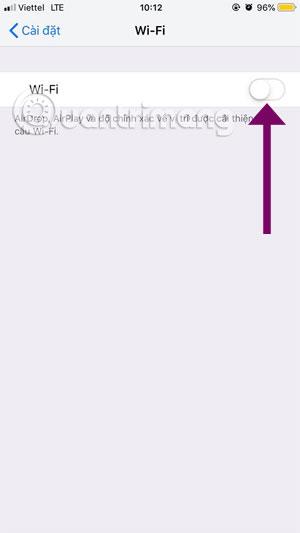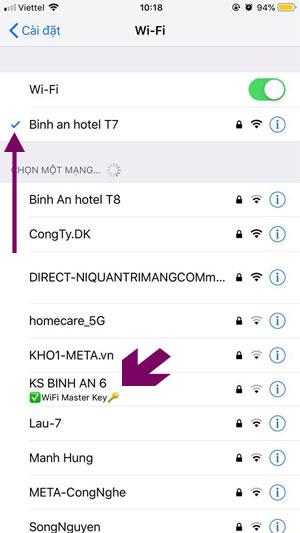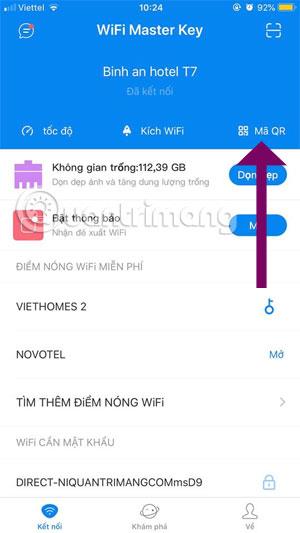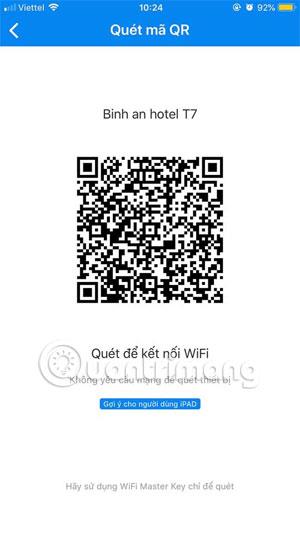Käytät 3G:tä, datasi loppuu pian, mutta wifiä on paljon. Jos kysyt, et tiedä keneltä kysyä ja sinua hämmentyy. Älä huoli, sillä Wifi Master Key -sovellus auttaa sinua muodostamaan yhteyden wifi-verkkoon ilman salasanaa.
Tämä on sovellus, joka jakaa Wi-Fi-salasanat sovelluksen kautta. Sinun tarvitsee vain käyttää 3G-yhteyttä yhteyden muodostamiseen ja katsoa, onko lähellä Wi-Fi-pääavainta, joka jakaa salasanan Wi-Fi-pääavaimen kanssa. Yksityiskohtaiset ohjeet yhteyden muodostamiseen wifi-verkkoon ilman salasanaa Wifi-pääavaimen avulla, jotka näet tämän artikkelin alla.
Kuinka muodostaa yhteys wifi-verkkoon ilman salasanaa Wifi-pääavaimella
Vaihe 1: Ensin sinun on sammutettava wifi ja otettava mobiilidata käyttöön.
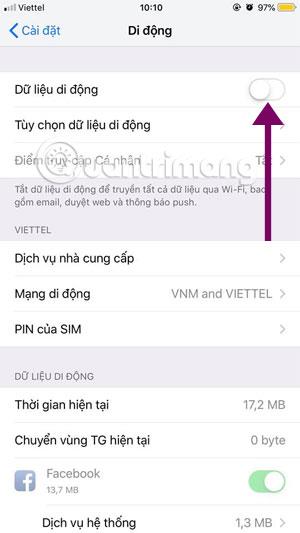
Palaa sitten Wi-Fi-luetteloon ja kytke se päälle saadaksesi luettelon käytettävissä olevista wifi-yhteyksistä.
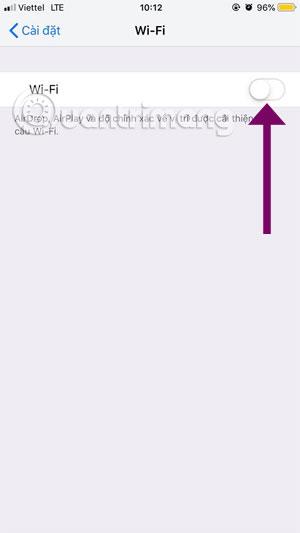
Vaihe 2: Napsauta mitä tahansa wifi-verkkoa, jossa on Wifi-pääavaimen merkki, niin sinut yhdistetään kyseiseen wifi-verkkoon ilman salasanaa. Huomaa, että on olemassa wifi, joka voi muodostaa yhteyden, ja edelleen on wifi, joka vaatii salasanan.
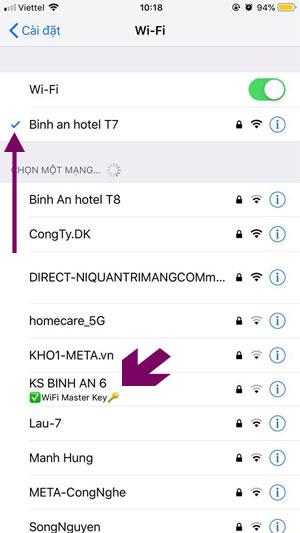
Jos istut ystävien kanssa, voit jakaa wifi-yhteyden heidän kanssaan napsauttamalla QR-koodia Wifi-pääavaimen käyttöliittymän oikeassa yläkulmassa.
Käytä vain Wi-Fi-pääavainta tämän koodin skannaamiseen ja ystäväsi voivat muodostaa yhteyden käyttämääsi wifi-verkkoon. Napsauta QR-koodin skannausominaisuutta oikeassa yläkulmassa tehdäksesi sen.
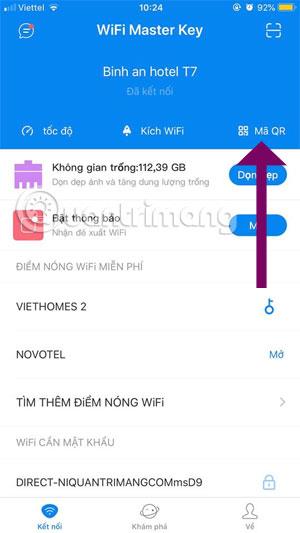
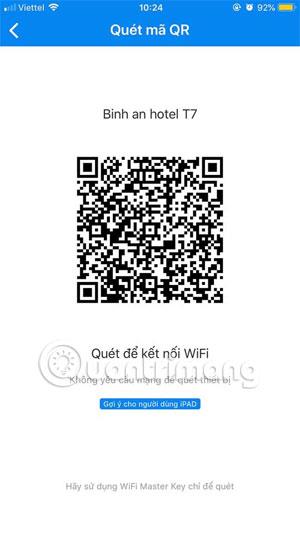
Okei, sinun ei enää tarvitse huolehtia siitä, ettet tiedä Wi-Fi-salasanaa yhteyden muodostamiseksi. Huomaa, että kaikissa paikoissa ei ole wifi-salasanan jakamista Wi-Fi-pääavaimen avulla. Wi-Fi-yhteyden käyttäminen ilman salasanaa auttaa sinua säästämään paljon 3G-liikennettä.